Der Mac App Store ist eine ideale Quelle, aus der Sie eine Vielzahl von Anwendungen und Programmen herunterladen können, die speziell für den Mac entwickelt wurden. Nichtsdestotrotz gibt es einige Probleme, mit denen Sie vertraut sein müssen, insbesondere bei dem Thema Downloadgeschwindigkeit. Was können Sie also machen wenn die Verbindung zum App Store nicht möglich trotz Internetverbindung.
Inhalte: Abschnitt 1. Warum ist die Verbindung zum AppStore nicht möglich?Abschnitt 2. Wie löse ich das Verbindungsproblem?
Andere Leser sahen auch:Vollständige Anleitung zum Auffinden des WLAN-Passworts auf dem MacKurzanleitung zur Behebung von Wifi-Problemen auf dem MacAlles, was Sie über WhatsApp für Mac wissen müssen
Abschnitt 1. Warum ist die Verbindung zum AppStore nicht möglich?
Für einige Benutzer, wird sobald Sie den Mac App Store öffnen eine Fehlermeldung angezeigt, die besagt, dass die Verbindung zum App Store Mac nicht möglich ist. Ihr Mac App Store lädt nicht bei jedem Start der Anwendung? Der Hauptgrund weswegen Verbindung zum App Store nicht möglich trotz Internetverbindung auftritt, kann eine instabile Internetverbindung oder Probleme mit Zertifikaten in der KeyChain-Anwendung sein.
![]()
Im Allgemeinen können Sie zuerst versuchen den App Store zu schließen und erneut zu öffnen. Alternativ können Sie sich abmelden, indem Sie auf Store> Abmelden tippen. Als nächstes müssen Sie sich erneut anmelden, um das Problem, Verbindung zum App Store nicht möglich Mac zu beheben. Wenn diese Maßnahmen bei der Lösung dieses Problems, Verbindung zum App Store nicht möglich trotz Internetverbindung, nicht erfolgreich waren, können andere Methoden das Problem "Verbindung zum App Store Mac kann nicht hergestellt werden" hoffentlich beheben.
Denken Sie daran, dass Sie vor dem Ausprobieren dieser Methoden sicherstellen müssen, dass Ihr Gerät über ein genaues Datum und eine genaue Uhrzeit verfügt. Falls Datum und Uhrzeit nicht korrekt sind, kann der App Store keine Verbindung herstellen.
Abschnitt 2. Wie löse ich das Verbindungsproblem?
Methode 1: Überprüfen Sie Ihre Internetverbindung
Wenn Sie am Ende das Problem haben, dass die Verbindung zum App Store nicht möglich ist, ist Ihre anfängliche Vermutung, dass möglicherweise etwas mit Ihrer Internetverbindung nicht stimmt. In solchen Fällen besteht die erste Lösung darin, zu überprüfen, ob Ihre Internetverbindung funktioniert.
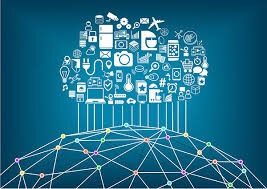
Tippen Sie oben in der Symbolleiste auf das Apple-Logo. Tippen Sie auf Systemeinstellungen im Menü und tippen Sie auf Netzwerk. Sie müssen überprüfen, ob neben dem Netzwerk, mit dem Sie verbunden sind, ein grünes Symbol angezeigt wird. Wenn das grüne Symbol angezeigt wird, ist die Verbindung zum App Store nicht möglich trotz Internetverbindung. Wenn sich jedoch ein rotes Symbol neben Ihrem Netzwerk befindet, bedeutet dies einfach, dass Ihre Internetverbindung unterbrochen ist und Sie deshalb keine Verbindung zum Mac App Store herstellen können.
Methode 2: Entfernen Sie alle ungültigen oder falschen Zertifikate mit Hilfe von PowerMyMac
Es ist wichtig zu beachten, dass das Problem, dass keine Verbindung zum App Store Mac hergestellt werden kann, auch durch inakzeptable oder unpassende Zertifikate verursacht werden kann. In solchen Fällen gibt es Möglichkeiten, sie zu entfernen und den Zugriff auf den Mac App Store wiederherzustellen.
- Starten Sie den Finder und tippen Sie auf „Gehe zu”. Klicke auf "Gehe zum Ordner" Im Menü. Geben Sie Folgendes in das "Gehe zu" -Fenster ein und tippen Sie auf "Gehe zu": / var / db / crls /
- Löschen Sie cricache.db und oscpcache.db indem Sie beide Dateien direkt in den Papierkorb ziehen. Wenn Sie zum Genehmigen der Aktion aufgefordert werden, müssen Sie Ihr Administratorkennwort eingeben.
- Leeren Sie den Papierkorb.
- Starten Sie Ihr Gerät neu und überprüfen Sie, ob das Problem, Verbindung zum AppStore nicht möglich, behoben wurde, sobald es hochfährt
Bei diesem Ansatz ist eine Verwendung von iMyMac PowerMyMac erforderlich. Es verfügt über die erforderlichen Tools, mit denen Sie unerwünschte Dateien effektiv von Ihrem Gerät entfernen können. Da bei diesem Ansatz zur Behebung des Problems "Verbindung zum App Store nicht möglich" ungültige oder falsche Zertifikate entfernt werden müssen, kann die Software sehr hilfreich sein.
Methode 3: Konfigurieren Sie die DNS-Server auf Ihrem Mac mit dem DNS von Google

Bearbeiten Sie diese Aufgabe einfach mit den folgenden Schritten:
- Tippen Sie oben in der Symbolleiste auf das Apple-Logo. Tippen Sie auf Systemeinstellungen.
- Wählen Sie Ihre Netzwerk aus dem linken Bereich und tippen Sie auf Weitere Optionen.
- Gehen Sie zu dem Reiter DNS. Tippen Sie auf die Schaltfläche "+" Unter dem Feld DNS-Server und fügen Sie diese DNS-Adresse hinzu: 8.8.8.8
- Tippen Sie danach erneut auf das Pluszeichen (+) im Feld DNS-Server und geben Sie die folgende DNS-Adresse ein: 8.8.4.4
Beachten Sie, dass beide DNS Adressen die globalen DNS-Adressen von Apple sind. Tippen Sie auf "OK”, Aus dem "Netzwerk" Und starte dein Gerät neu. An dieser Stelle können Sie überprüfen, ob das Problem, Verbindung zum App Store nicht möglich trotz Internetverbindung, behoben wurde, nachdem Ihr Gerät gestartet wurde.
Methode 4: Bearbeiten Sie die spezifischen Zertifikate in der KeyChain-Anwendung
Der KeyChain-Anwendung Enthält Kennwörter und Zertifikate, die Ihr Gerät zum Herstellen sicherer Verbindungen von Apps verwendet. Hierzu gehört auch der Mac App Store.
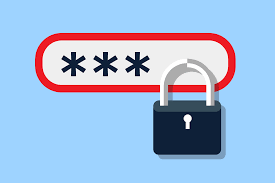
Ein Problem mit bestimmten Zertifizierungen, die in der Schlüsselbundverwaltung enthalten sind, kann auch dazu führen, dass die Verbindung zum App Store ist nicht möglich trotz Internetverbindung auftritt. Falls dies für das Problem verantwortlich ist, müssen Sie die folgenden Schritte ausführen, um bestimmte Zertifikate in der Schlüsselbundverwaltung zu bearbeiten und dieses Problem, Mac App Store lädt nicht, zu beheben:
- Öffnen Sie die Schlüsselbundverwaltung unter / Programme / Dienstprogramme
- Tippen Sie in der Menüleiste auf "Zertifikate". Geben Sie im Suchfeld in der rechten oberen Ecke der Schlüsselbundverwaltung "class" ein und tippen Sie auf Return.
- Suchen Sie in den Suchergebnissen ein Zertifikat mit einem blauen Umriss und doppelklicken Sie darauf. Dies öffnet ein Fenster mit Details zum Zertifikat.
- Tippen Sie auf das Dreieck neben "Vertrauenswürdig", um die Berechtigungen des Zertifikats anzuzeigen. Stellen Sie Secure Layer (SSL) auf "Immer vertrauen" und schließen Sie das Fenster. Sie müssen die Aktion mit Ihrem Administratorkennwort im Popup-Fenster bestätigen.
- Doppeltippen Sie auf dasselbe Zertifikat, auf das Sie in „Schritt 4“ zugegriffen haben.
- Tippen Sie auf das Dreieck neben "Vertrauenswürdig", um die Berechtigungen des Zertifikats anzuzeigen.
- Stellen Sie bei Verwendung dieses Zertifikats Folgendes ein: auf „Benutzerdefinierte Einstellungen verwenden“ und schließen Sie das Fenster.
- Bestätigen Sie die Aktion mit Ihrem Administratorkennwort im Popup-Fenster.
Sie müssen dieselben Schritte für die Zertifikate in den Suchergebnissen mit einem blau umrandeten Symbol wiederholen. Starten Sie Ihr Gerät neu und prüfen Sie, ob Verbindung zum App Store nicht möglich immer noch besteht.
Methode 5: Ändern Sie das Proxy-Protokoll in den Netzwerkeinstellungen
- Tippen Sie oben in der Symbolleiste auf das Apple-Logo und wählen Sie im Menü die Option Systemeinstellungen. Tippen Sie auf die Option Netzwerk.
- Wählen Sie in den Netzwerkeinstellungen die Option „weitere Optionen“.
- Wählen Sie das "Proxies" Menü und aktivieren Sie das Kontrollkästchen Automatische Proxy-Entdeckung. Entfernen Sie das Häkchen bei "SOCKS Proxy" im Protokolldatensatz und tippen Sie auf "OK".
Fazit
Mit Hilfe dieser Methoden kann das Problem gelöst werden, wenn Verbindung zum App Store nicht möglich trotz Internetverbindung ist. Wir hoffen Sie können jetzt Ihre Verbindung zum App Store wiederherstellen, um die benötigten Anwendungen herunterzuladen.



